Win10系统开启了来宾用户该怎么关闭?
来源:网络收集 点击: 时间:2024-04-18【导读】:
单位条件好了,可以给每个人都配置一台电脑使用(尽管都老掉牙了),原来设置的来宾账户就成了多余的,还占用可怜的系统资源。该怎么关闭系统来宾账户呢?方法/步骤1/6分步阅读 2/6
2/6 3/6
3/6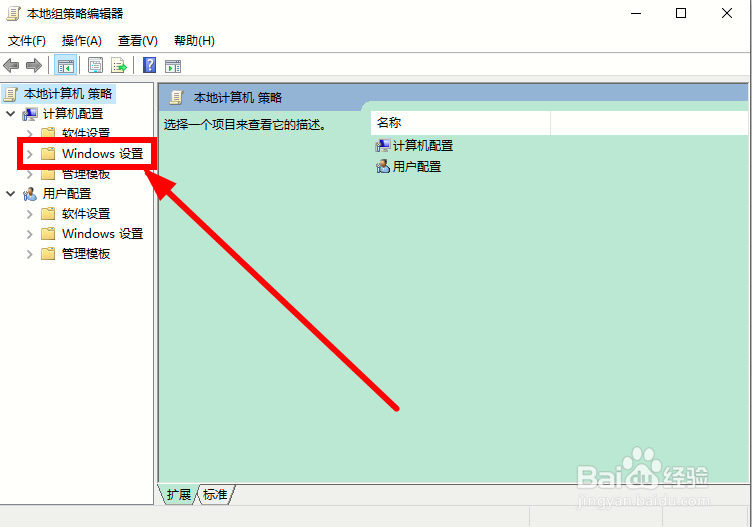 4/6
4/6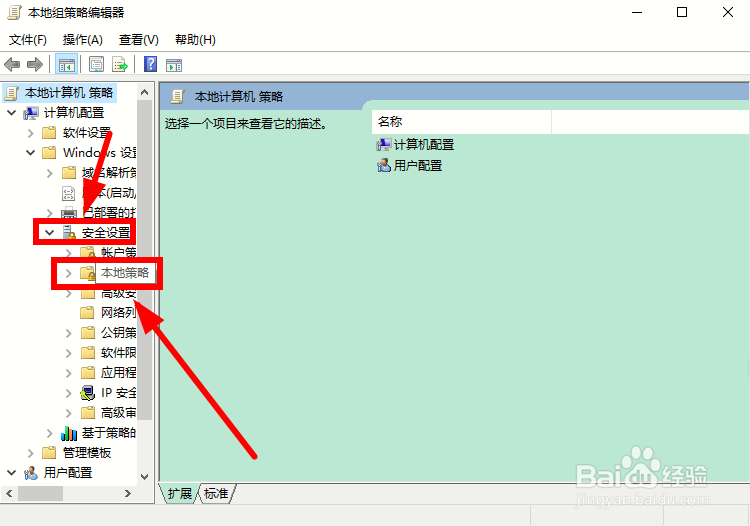 5/6
5/6 6/6
6/6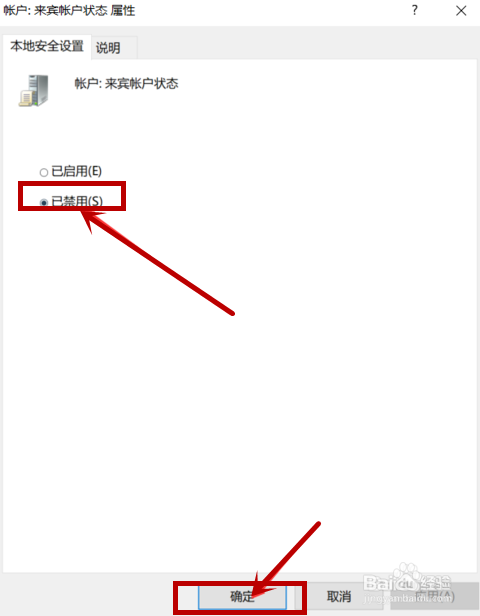 总结:1/1
总结:1/1
找到桌面左下角的的“徽标”按钮右击,选择右键菜单中【运行】单击
 2/6
2/6在【运行】对话框中,输入“gpedit.msc”并点击【确定】
 3/6
3/6进入【本地组策略编辑器】界面后,单击【计算机配置】下的【Windows设置】展开
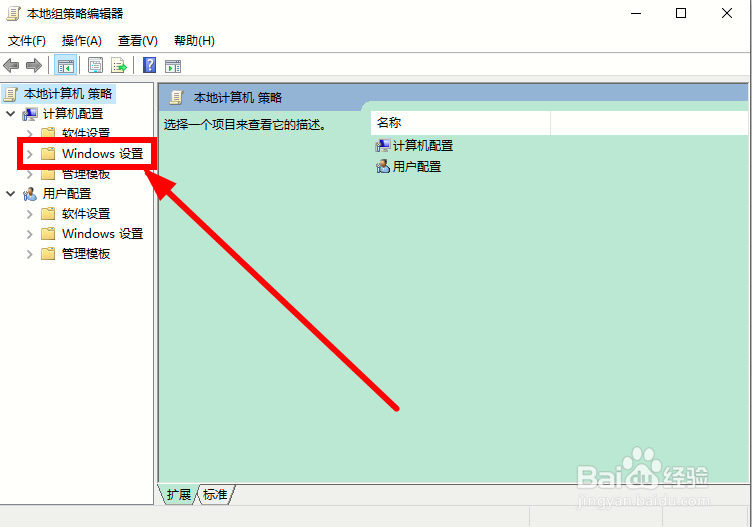 4/6
4/6依次点击【安全设置】-【本地策略】
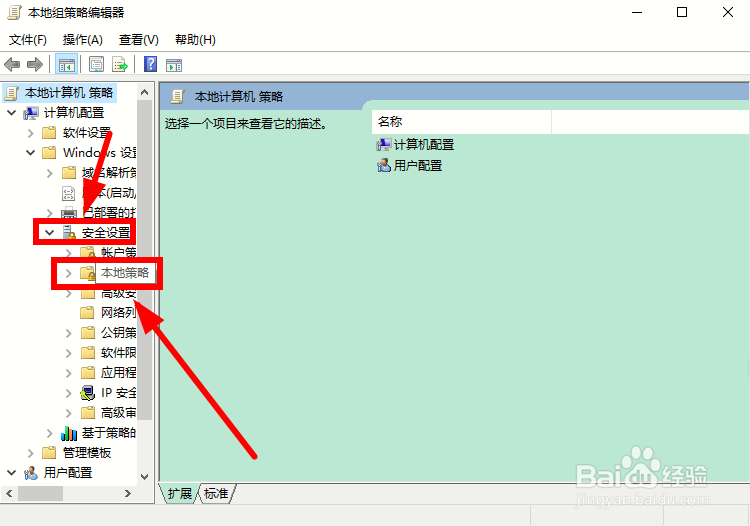 5/6
5/6左边点击安全选项右边找到账户:来宾账户状态(已启用)并双击
 6/6
6/6在【来宾状态属性】对话框中,单击【已禁用】选项并点击确定即可
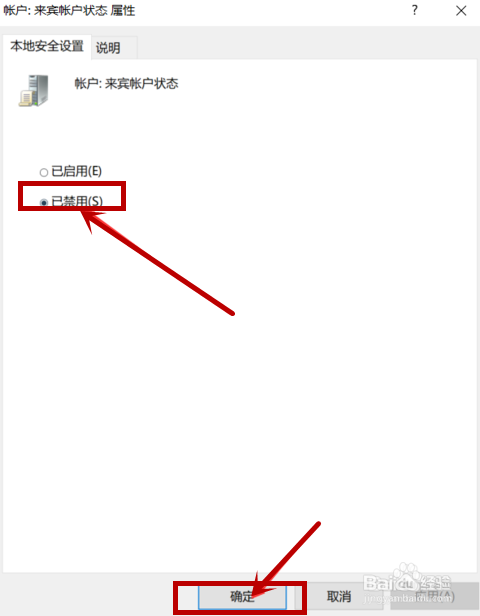 总结:1/1
总结:1/1Win10系统关闭来宾用户的操作步骤如下:
1、找到桌面左下角的的“徽标”按钮右击,选择右键菜单中【运行】单击
2、在【运行】对话框中,输入“gpedit.msc”并点击【确定】
3、进入【本地组策略编辑器】界面后,单击【计算机配置】下的【Windows设置】展开
4、依次点击【安全设置】-【本地策略】
5、左边点击安全选项右边找到账户:来宾账户状态(已启用)并双击
6、在【来宾状态属性】对话框中,单击【已禁用】选项并点击确定即可
注意事项系统版本不同,设置大同小异,本经验可供参考
码字不易,支持小编请点个赞
系统用户账户来宾启用关闭版权声明:
1、本文系转载,版权归原作者所有,旨在传递信息,不代表看本站的观点和立场。
2、本站仅提供信息发布平台,不承担相关法律责任。
3、若侵犯您的版权或隐私,请联系本站管理员删除。
4、文章链接:http://www.1haoku.cn/art_535570.html
上一篇:Tanner L-edit中怎么对图案进行旋转
下一篇:地下城堡3运河古渡怎么进入
 订阅
订阅